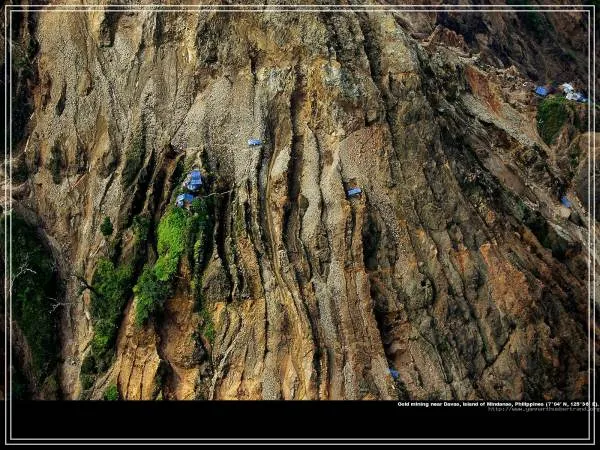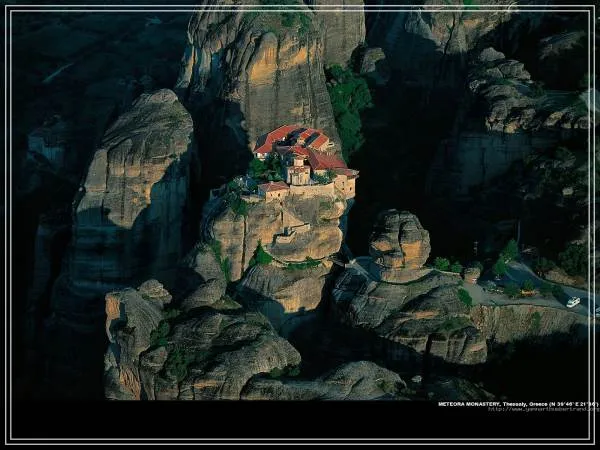갤럭시 어드밴스2 공장초기화 방법과 주의사항에 대해 상세히 안내합니다. 공장초기화는 기기를 처음 상태로 되돌려 여러 문제를 해결할 수 있지만 데이터 손실 위험이 있으므로 신중한 준비가 필요합니다. 본 글에서는 초기화 절차부터 백업 방법, 초기화 후 설정 팁까지 단계별로 설명하며, 스마트폰을 안전하고 효율적으로 관리하는 데 도움을 드립니다. 최신 갤럭시 모델 사용자도 참고할 수 있는 실용적인 정보를 담았습니다.
갤럭시 어드밴스2 공장초기화, 왜 필요한가?
갤럭시 어드밴스2를 사용하다 보면 느려짐이나 앱 충돌 등 다양한 문제가 발생할 수 있습니다. 이러한 상황에서 공장초기화는 스마트폰을 구매 당시 상태로 되돌려 문제를 근본적으로 해결하는 효과적인 방법입니다. 하지만 초기화를 진행하기 전에는 반드시 중요한 데이터를 백업해야 하며, 올바른 절차를 따라야 합니다. 이번 글에서는 갤럭시 어드밴스2 공장초기화 방법과 함께 주의해야 할 사항들을 꼼꼼히 살펴보겠습니다.
공장초기화 전 필수 데이터 백업하기
공장초기화를 하면 저장된 모든 데이터가 삭제되므로 중요한 연락처, 사진, 동영상 그리고 애플리케이션 정보 등을 미리 백업하는 것이 매우 중요합니다. 구글 계정 동기화를 활용하거나 삼성 클라우드 서비스를 이용하면 간편하게 데이터를 보호할 수 있습니다. 또한 외부 메모리 카드나 컴퓨터에 별도로 저장해두면 혹시 모를 데이터 손실에 대비할 수 있어 안심하고 초기화를 진행할 수 있습니다.
갤럭시 어드밴스2에서 공장초기화 실행하는 법
공장초기화를 시작하려면 먼저 설정 메뉴에 들어갑니다. ‘일반 관리’ 항목에서 ‘재설정’을 선택한 뒤 ‘공장데이터 초기화’를 누르면 됩니다. 이후 화면에 안내되는 내용을 확인하며 진행하면 기기가 자동으로 재부팅되어 초기 상태로 돌아갑니다. 만약 기기가 정상적으로 켜지지 않는 경우에는 볼륨 업 버튼과 전원 버튼을 동시에 눌러 리커버리 모드 진입 후 초기화를 시도할 수도 있습니다.
공장초기화 시 유의해야 할 보안 및 개인정보 보호
공장초기화를 하더라도 일부 개인정보가 완전히 삭제되지 않을 가능성이 있으므로 추가적인 보안 조치가 필요합니다. 예를 들어, 구글 계정 로그아웃과 삼성 계정 연동 해제를 사전에 꼭 진행해야 합니다. 이는 초기화 후에도 타인이 내 계정을 통해 접근하는 것을 방지하기 위한 중요한 단계입니다. 또한 암호나 패턴 잠금 해제도 잊지 말고 제거하여 안전하게 기기를 넘길 준비를 해야 합니다.
공장초기화 후 스마트폰 최적화 팁
초기화를 마친 후에는 기본 앱만 설치된 깨끗한 환경에서 스마트폰 속도가 크게 향상됩니다. 이때 불필요한 앱 설치는 자제하고 필요한 앱만 선별적으로 설치해 관리 부담을 줄이는 것이 좋습니다. 또한 배터리 사용량이나 저장 공간 관리를 위해 정기적으로 캐시 삭제와 소프트웨어 업데이트를 실시하면 장기간 쾌적한 사용이 가능합니다.
문제 발생 시 대처법과 전문가 상담 권유
간혹 공장초기화를 했음에도 불구하고 문제가 해결되지 않거나 복잡한 오류가 지속될 때는 무리하게 직접 해결하려 하지 말고 전문 서비스 센터 방문을 권합니다. 특히 하드웨어 결함이나 심각한 시스템 이상은 전문가의 점검이 필요하므로 빠른 상담으로 추가 피해 예방이 가능합니다.
갤럭시 어드밴스2 공장초기화로 스마트폰 건강 지키기
갤럭시 어드밴스2 공장초기화는 휴대폰 성능 저하와 오류 문제를 개선하는 강력한 방법입니다. 그러나 데이터 손실 위험과 보안 문제 때문에 사전 준비와 주의가 반드시 필요합니다. 본문의 단계별 가이드와 주의사항을 참고하면 안전하고 효과적으로 초기화를 수행할 수 있으며, 이후 최적의 환경에서 스마트폰을 사용할 수 있습니다. 꾸준한 관리와 적절한 조치를 통해 갤럭시 어드밴스2뿐 아니라 모든 스마트폰의 건강을 유지해 나가는 데 도움이 될 것입니다.